El Gráfico de barras 100% apiladas o 100% Stacked bar chart resulta especialmente útil cuando queremos comparar el porcentaje con el que cada valor contribuye a un total, con la posibilidad de mostrar cómo estos porcentajes cambian según otro criterio, por ejemplo, temporal. Esta visualización horizontal es especialmente útil cuando los nombres de los valores a mostrar en el eje vertical son largos:
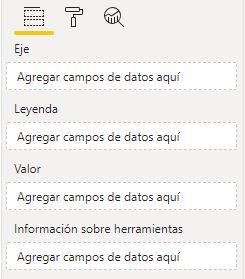
En este tipo de visualizaciones trabajaremos con un valor base a mostrar en la gráfica con una barra horizontal, un criterio de segmentación principal (según el cual la barra anterior se dividirá en segmentos) y otro secundario que desagregará la barra horizontal en un subconjunto de barras (todas de igual longitud):
- Campo “Eje”: recibirá el criterio de segmentación que controlará la disposición vertical de las diferentes barras horizontales. Si hay más de uno se mostrará la opción “Explorar en profundidad” que, activada, nos permite recorrer esa estructura jerárquica.
- Campo “Leyenda”: recibirá el criterio de segmentación que dividirá una barra horizontal en segmentos menores. Solo admite uno.
- Campo “Valor”: recibirá el valor base a mostrar. Solo admite uno.
- Campo “Información sobre herramientas”: recibirá campos cuyo contenido queremos que se muestre en la ventana emergente que se abre al mover el ratón por encima de los segmentos de las barras horizontales.
De estos campos, el único obligatorio es el de Valor. Llevemos, por ejemplo, la medida Sales que contiene la suma de los importes de venta al mencionado campo Valor, y el campo Category de nuestro modelo de datos al campo Leyenda de la visualización:
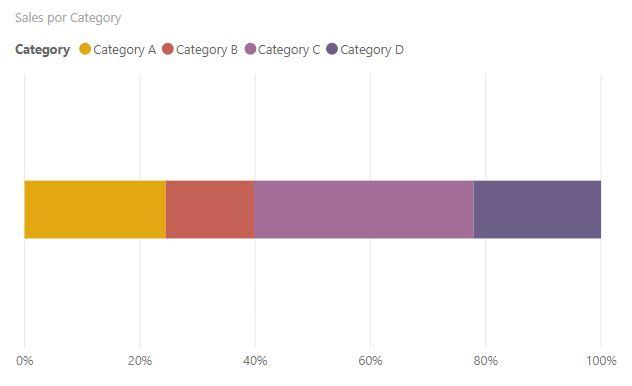
Por defecto se crea una barra horizontal ocupando el 100% del ancho disponible y se muestra segmentada según el criterio establecido -categoría de cada producto-. Cada segmento tiene una longitud proporcional a la cantidad de ventas de productos de la categoría correspondiente. En la parte superior de la visualización se muestra la leyenda (que puede activarse o desactivarse en Formato > Leyenda). Ésta se muestra por defecto en la parte superior de la visualización, pero esta posición es configurable en Formato > Leyenda > Posición.
Si llevamos, por ejemplo, el campo Country (país en el que se realiza cada venta) al campo Eje de la visualización, la barra anterior se desglosa según los valores que tome dicho campo (cuatro valores en nuestro ejemplo: Spain, France, Italy y Portugal):
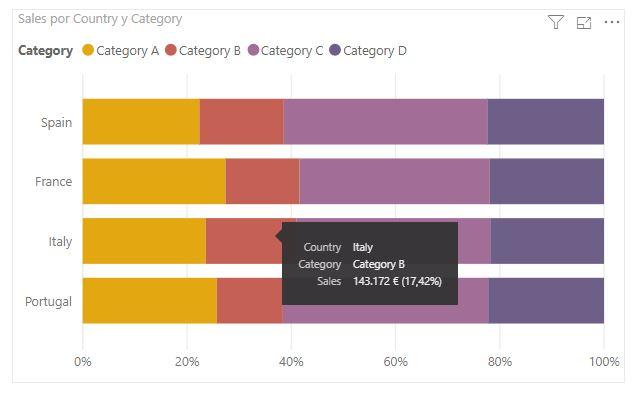
Vemos también en la imagen anterior que al mover el cursor encima de uno de los segmentos, se muestra la ventana emergente clásica con información sobre los valores involucrados.
Tal y como se ha comentado, si llevamos un segundo campo de nuestro modelo de datos al campo Eje de la visualización, ésta nos permite navegar por la estructura jerárquica correspondiente. Si, por ejemplo, llevamos el campo City justo debajo del campo Country en el campo Eje de la visualización:
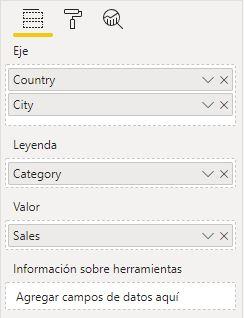
...en la visualización se muestran los típicos controles de navegación por una jerarquía, pudiendo descender, por ejemplo, a nivel de ciudades para un país concreto:
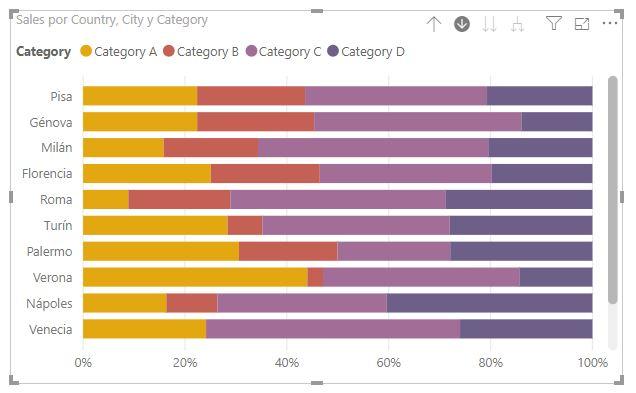
Es posible mostrar las etiquetas (los valores representados por cada uno de los segmentos) en Formato > Etiquetas de datos:
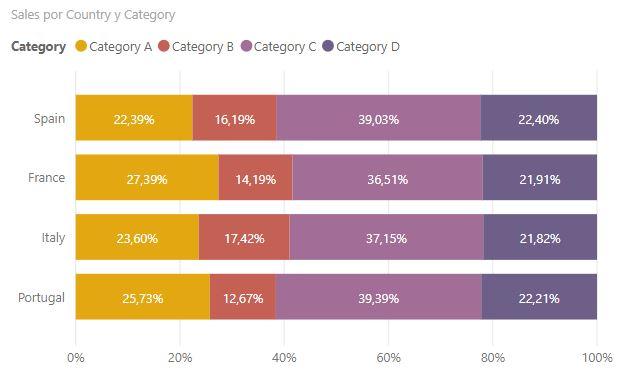
La visualización ofrece herramientas adicionales para personalizar los colores y los ejes X e Y.